فہرست کا خانہ
ایک بڑے ڈیٹاسیٹ میں، کچھ خالی یا خالی سیلز ہونے کا امکان ہوتا ہے۔ SUM فنکشن #N/A اقدار کے ساتھ کام نہیں کرتا ہے لیکن SUM #N/A اقدار کو نظر انداز کرنے کے کئی طریقے ہیں۔ . اس آرٹیکل میں، میں یہ بتانے جا رہا ہوں کہ کس طرح ایکسل میں نظر انداز #N/A کا خلاصہ کیا جائے۔
اسے مزید قابل وضاحت بنانے کے لیے، میں سیلز کی معلومات کا ڈیٹا سیٹ استعمال کرنے جا رہا ہوں۔ مختلف مصنوعات کے انفرادی سیلز پرسن کا۔ ڈیٹا سیٹ میں 4 کالم ہیں جو کہ سیلز پرسن، لیپ ٹاپ، آئی فون اور، آئی پیڈ ہیں۔ یہاں یہ کالم سیلز کی معلومات کی نمائندگی کرتے ہیں۔ کسی خاص پروڈکٹ کا۔

پریکٹس کے لیے ڈاؤن لوڈ کریں
SUM نظر انداز کریں NA.xlsx
SUM کو نظر انداز کرنے کے 7 طریقے N/A
1. SUMIF استعمال کرنا
آپ #N/A کو نظر انداز کرنے کے لیے SUMIF فنکشن استعمال کر سکتے ہیں۔ غلطیاں۔
سب سے پہلے SUMIF فنکشن استعمال کرنے کے لیے، اس سیل کو منتخب کریں جہاں آپ اپنی نتیجہ خیز قیمت رکھنا چاہتے ہیں۔
➤ یہاں، میں نے منتخب کیا ہے سیل F4
پھر، درج ذیل فارمولے کو منتخب سیل میں یا فارمولا بار میں ٹائپ کریں۔
=SUMIF(C4:E4,"#N/A") 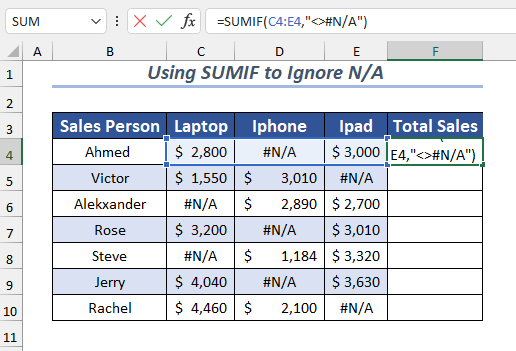
یہاں، سیلز کو C4:E4 بطور رینج منتخب کیا اور ثابت کیا کہ برابر نہیں ()#N /A بطور معیار۔ لہذا، فنکشن صرف عددی قدروں کا مجموعہ لوٹائے گا۔
آخر میں، ENTER کی دبائیں
اب، یہ <4 دکھائے گا۔ سیلز پرسن کی کل سیلز احمد ۔

بعد میں، آپ کر سکتے ہیں Fill ہینڈل سے آٹو فل فارمولہ ٹوٹل سیلز کالم کے باقی سیلز کے لیے استعمال کریں۔

ایک متبادل طریقہ
#N/A<2 کو نظر انداز کرتے ہوئے SUMIF فنکشن کو استعمال کرنے کا ایک متبادل طریقہ ہے> غلطیاں۔
اس کے لیے پہلے وہ سیل منتخب کریں جہاں آپ اپنی نتیجہ خیز قیمت رکھنا چاہتے ہیں۔
➤ یہاں، میں نے سیل منتخب کیا F4
پھر، درج ذیل فارمولے کو منتخب سیل میں یا فارمولا بار میں ٹائپ کریں۔
=SUMIF(C4:E4,">0") 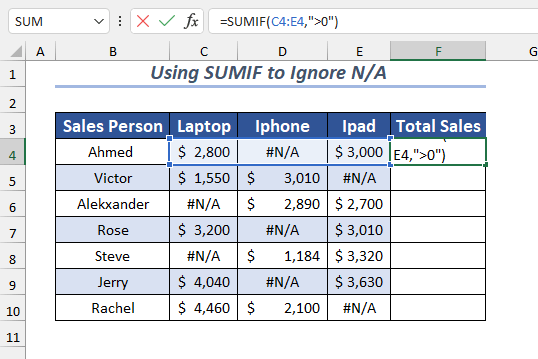
یہاں، منتخب کردہ رینج C4:E4 پہلے کی طرح ہے لیکن میں نے معیار کو تبدیل کر دیا ہے۔ معیار کے طور پر، میں نے سے بڑا استعمال کیا ہے ( >) آپریٹر۔ اگر منتخب کردہ قدریں 0 سے زیادہ ہیں تو SUMIF ان اقدار کو جمع کرے گا۔
ENTER کی دبائیں، آخرکار، یہ دکھائے گا۔ کل فروخت کی احمد ۔
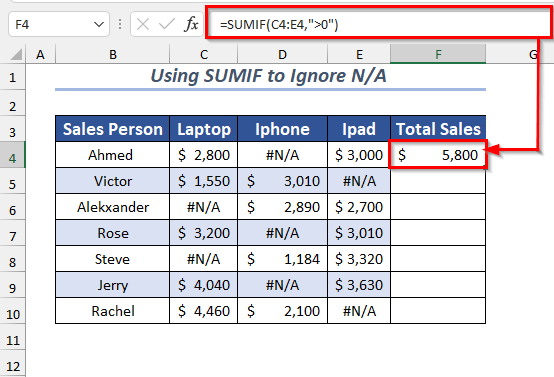
اب، آپ فل ہینڈل سے استعمال کر سکتے ہیں آٹو فل کل سیلز کالم کے باقی سیلز کے لیے فارمولہ۔

مزید پڑھیں: Excel Sum اگر کسی سیل میں معیار (5 مثالوں) پر مشتمل ہو
2. SUM کا استعمال کرنا & IFERROR
یہاں آپ SUM فنکشن اور IFERROR فنکشن #N/A غلطیوں کو نظر انداز کرنے کے لیے استعمال کر سکتے ہیں۔
SUM فنکشن رقم کا حساب لگائے گا اور IFERROR #N/A غلطیوں کو نظر انداز کرے گا (اگرچہ یہ کسی بھی غلطی کو نظر انداز کردے گا)۔
سب سے پہلے، رکھنے کے لیے سیل کو منتخب کریں۔آپ کی نتیجہ خیز قیمت۔
➤ یہاں، میں نے F4 سیل منتخب کیا۔
پھر، درج ذیل فارمولے کو منتخب سیل میں یا فارمولا بار میں ٹائپ کریں۔
=SUM(IFERROR(C4:E4,0)) 
یہاں IFERROR فنکشن منتخب سیل رینج C4 میں: E4 بطور قدر اور 0 کو value_if_error میں دیا گیا ہے۔ اب یہ تمام منتخب قدروں کو چھوڑ دے گا سوائے خامیوں کے (جسے یہ 0 میں بدل جائے گا) SUM <2 میں کا حساب لگانے کے لیے فنکشن۔
آخر میں، ENTER کی دبائیں
پھر، یہ دکھائے گا۔ 4>کل سیلز سیلز پرسن کی احمد ۔
22>
اگر آپ چاہیں تو آپ فل ہینڈل <کا استعمال کرسکتے ہیں۔ 2>سے آٹو فل بقیہ سیلز کے لیے فارمولہ کل سیلز کالم۔
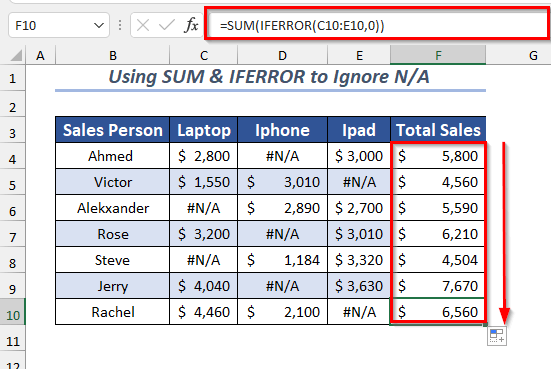
1 جیسا کہ value_if_error ۔ یہ پہلے جیسا ہی نتیجہ دے گا کیونکہ یہ ڈبل اقتباس #N/A غلطیوں کو چھوڑ دیتا ہے۔
منتخب سیل میں یا فارمولا بار میں درج ذیل فارمولے کو ٹائپ کریں۔
=SUM(IFERROR(C10:E10,"")) 
مزید پڑھیں: ایکسل میں سم فارمولہ شارٹ کٹس (3 فوری طریقے)
3. SUM کا استعمال کرنا & IFNA
آپ #N/A غلطیوں کو نظر انداز کرنے کے لیے SUM فنکشن اور IFNA فنکشن بھی استعمال کرسکتے ہیں۔
SUM فنکشن رقم کا حساب لگائے گا اور IFNA نظر انداز کرے گا #N/A غلطیاں۔
شروع کرنے کے لیے، اپنی نتیجہ خیز قیمت رکھنے کے لیے سیل کو منتخب کریں۔
➤ یہاں، میں نے F4 <2 کو منتخب کیا ہے۔> سیل۔
پھر، درج ذیل فارمولے کو منتخب سیل میں یا فارمولا بار میں ٹائپ کریں۔
=SUM(IFNA(C4:E4,"")) 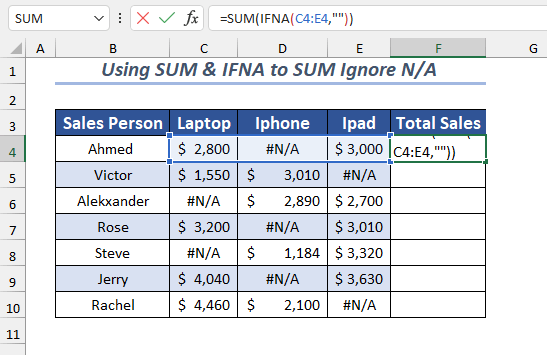
یہاں IFNA فنکشن منتخب سیل رینج C4:E4 بطور قدر اور دیا گیا ("") میں value_if_na. اب یہ #N/A اقداروں کے علاوہ تمام منتخب اقدار کو منتقل کرے گا (بلکہ N/A کو خالی میں تبدیل کریں) SUM فنکشن میں رقم کا حساب لگانے کے لیے۔
اب، ENTER کی دبائیں۔
نتیجتاً، یہ کل سیلز دکھائے گا۔ 2>سیلز پرسن کا احمد ۔
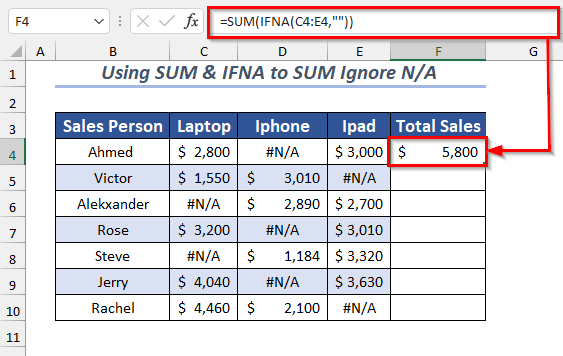
لہذا، آپ آٹو فل کے لیے فل ہینڈل استعمال کرسکتے ہیں۔ کل سیلز کالم کے باقی سیلز کے لیے فارمولہ۔

مزید پڑھیں: ایکسل میں مخصوص سیل کیسے شامل کریں (5 آسان طریقے)
اسی طرح کی ریڈنگز
- شامل کرنے کے تمام آسان طریقے (مجموعہ) ایکسل میں ایک کالم
- کیسے ایکسل میں ٹیکسٹ اور نمبرز کے ساتھ سیل کا مجموعہ (2 آسان طریقے)
- ایکسل میں SUM فنکشن کے ساتھ VLOOKUP استعمال کریں (6 طریقے)
- Sum ایکسل میں سیلز: مسلسل، بے ترتیب، معیار کے ساتھ، وغیرہ۔
- ایکسل میں منتخب سیلز کو کیسے جمع کریں (4 آسان طریقے)
4. SUM، IF اور amp کا استعمال ISERROR
آپ SUM فنکشن، IF فنکشن ، اور ISERROR استعمال کر سکتے ہیںفنکشن مکمل طور پر #N/A غلطیوں کو نظر انداز کرنے کے لیے۔
ان فنکشنز کو ایک ساتھ استعمال کرنے کے لیے، اپنا نتیجہ دینے کے لیے سیل کو منتخب کریں۔
➤ یہاں، میں نے منتخب کیا F4 سیل۔
پھر، درج ذیل فارمولے کو منتخب سیل میں یا فارمولا بار میں ٹائپ کریں۔
=SUM(IF(ISERROR(C4:E4),0,C4:E4)) 
یہاں، سیل رینج C4:E4 کو ISERROR فنکشن کی قدر کے طور پر منتخب کریں۔ اب یہ IF کا logical_test ہوگا۔ پھر IF فنکشن میں 0 بطور value_if_true اور منتخب سیل رینج بطور value_if_false ۔
اب یہ قدروں کی جانچ کرے گا اور #N/A (یا کوئی غلطی) اور دیگر غیر صفر اقدار کو SUM فنکشن
کے لیے واپس کرے گا۔ آخر میں، ENTER کی دبائیں۔
لہذا، یہ سیلز پرسن احمد کی ٹوٹل سیلز دکھائے گا۔
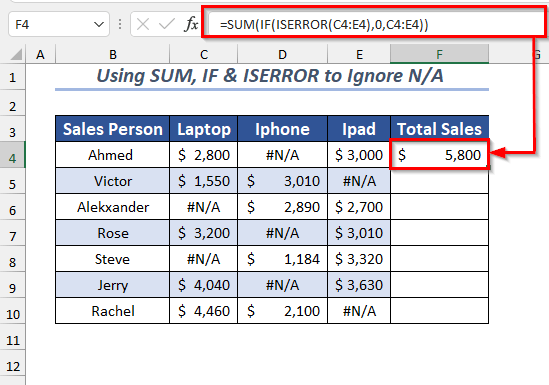
مختصر طور پر، فل ہینڈل کا استعمال کرکے آپ کے بقیہ سیلز کے لیے آٹو فل فارمولہ بنا سکتے ہیں۔ کل سیلز کالم۔

مزید پڑھیں: ایکسل میں ایک سے زیادہ سیل کیسے شامل کریں )
5. SUM کا استعمال کرتے ہوئے، IF & ISNA
آپ SUM فنکشن، IF فنکشن اور ISNA فنکشن کو یکسر نظر انداز کرنے کے لیے استعمال کر سکتے ہیں #N/ ایک غلطیاں۔
اس وقت ان فنکشنز کو ایک ساتھ استعمال کرنے کے لیے، اپنا نتیجہ دینے کے لیے سیل کو منتخب کریں۔
➤ یہاں، میں نے F4 سیل منتخب کیا۔
پھر، درج ذیل کو ٹائپ کریں۔فارمولہ منتخب سیل میں یا فارمولا بار میں۔
=SUM(IF(ISNA(C4:E4),0,C4:E4)) 
یہاں، میں ISNA فنکشن نے سیل رینج کو منتخب کیا C4:E4 بطور قدر ، یہ منطقی_ٹیسٹ کی طرح IF کام کرے گا۔ فنکشن ۔ پھر IF فنکشن میں 0 بطور value_if_true اور منتخب سیل رینج کو بطور value_if_false اب یہ اقدار کی جانچ کرے گا اور غیر غلطی کو واپس کرے گا۔ قدریں ( #N/A ) SUM فنکشن میں۔
دبائیں ENTER کلید یہ دکھائے گی کل سیلز کی احمد ۔

فل ہینڈل کا استعمال کرکے، آپ آٹو فل کل سیلز کالم کے باقی سیلز کا فارمولا۔

6. مجموعی استعمال کرنا
آپ AGGREGATE فنکشن کا استعمال کر سکتے ہیں #N/A سم استعمال کرتے وقت غلطیوں کو نظر انداز کرنے کے لیے۔
سب سے پہلے، اپنی نتیجہ خیز قیمت رکھنے کے لیے سیل کو منتخب کریں۔
➤ یہاں، میں نے F4 سیل منتخب کیا۔
پھر، درج ذیل فارمولے کو منتخب سیل میں یا فارمولا بار
میں ٹائپ کریں۔ =AGGREGATE(9,6,C4:E4) 
یہاں AGGREGATE فنکشن میں استعمال کیا گیا 9 بطور function_num ( 9 کا مطلب ہے SUM) اور 6 بطور اختیارات (6 کا مطلب ہے غلطی کی قدروں کو نظر انداز کریں) پھر سیل رینج C4:E4 کو منتخب کریں۔ کے طور پر ایک سرنی۔ اب، یہ #N/A غلطیوں کو نظر انداز کرتے ہوئے رقم واپس کرے گا۔
آخر میں، ENTER کلید دبائیں۔
اب، یہ کل دکھائے گا۔ کی احمد کی فروخت۔
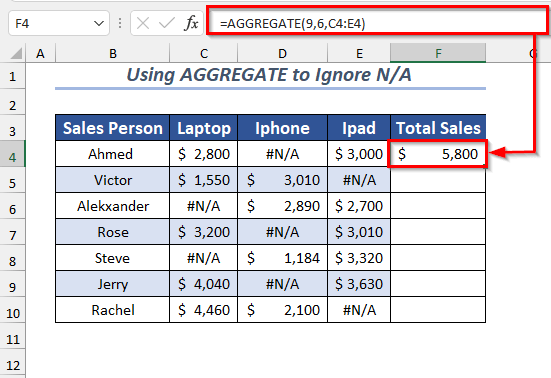
اس کے نتیجے میں، آپ آٹو فل کرنے کے لیے فل ہینڈل استعمال کرسکتے ہیں۔ کل سیلز کالم کے باقی سیلز کا فارمولا۔

مزید پڑھیں: ایکسل VBA (6 آسان طریقے) کا استعمال کرتے ہوئے قطار میں سیلز کی رینج کو کیسے جمع کریں
7. IFERROR کا استعمال کرتے ہوئے
آپ IFERROR <بھی استعمال کر سکتے ہیں۔ #N/A غلطیوں کو نظر انداز کرتے ہوئے 2 F4 سیل۔
پھر، درج ذیل فارمولے کو منتخب سیل میں یا فارمولا بار میں ٹائپ کریں۔
=IFERROR(C4, 0) + IFERROR(D4,0)+ IFERROR(E4,0) 
یہاں IFERROR فنکشن میں سیل C4 بطور قدر اور 0 بطور منتخب کیا گیا ہے۔ قدر_اگر_غلطی اسی IFERROR فنکشن کا استعمال کرتے ہوئے باقی 2 سیلز کو شامل کیا۔
C4 اور E4 میں کوئی خرابی نہیں ہے لہذا اقدار ان دونوں سیلز میں سے اخذ کیے گئے ہیں جہاں #N/A رکھنے کی وجہ سے اس نے D4 کے لیے 0 دیا ہے۔
اب ENTER کی دبائیں #N/A کی خرابیوں کو نظر انداز کرتے ہوئے تمام منتخب سیل ویلیوز کا مجموعہ کرے گا۔

بعد میں، فل ہینڈل کا استعمال کریں آٹو فل بقیہ سیلز کے لیے فارمولہ کل سیلز کالم۔
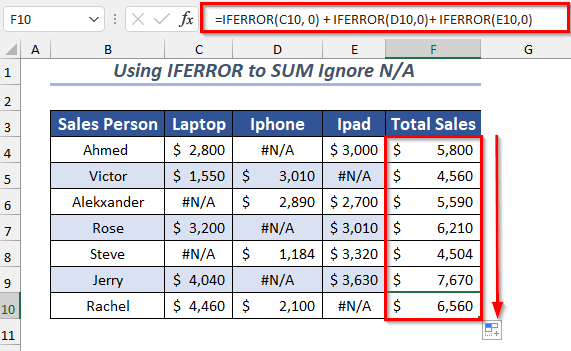
پڑھیں مزید: [فکسڈ!] ایکسل SUM فارمولہ کام نہیں کر رہا ہے اور 0 (3 حل) واپس کرتا ہے
پریکٹس سیکشن
I' میں پریکٹس شیٹ دی ہے۔نظر انداز #N/A کو جمع کرنے کے ان وضاحت شدہ طریقوں پر عمل کرنے کے لیے ورک بک۔ آپ اسے اوپر سے ڈاؤن لوڈ کر سکتے ہیں۔

نتیجہ
اس مضمون میں، میں نے رقم کو نظر انداز کرنے کے 7 طریقوں کی وضاحت کرنے کی کوشش کی ہے #N/A Excel میں۔ یہ مختلف طریقے آپ کو متعدد #N/A قدروں کے ساتھ جمع کرنے میں مدد کریں گے۔ آخری لیکن کم از کم اگر آپ کے پاس کسی قسم کی تجاویز، خیالات اور تاثرات ہیں تو براہ کرم نیچے تبصرہ کرنے میں آزاد محسوس کریں۔

